요즘 지갑을 안 들고 다니시는 분들도 굉장히 많습니다. 삼성페이에 교통카드를 등록해두면 카드와 지갑을 들고 다닐 필요 없이 편리하게 대중교통을 타고 다닐 수 있으니, 매우 편리하죠. 이왕에 삼성 갤럭시폰을 쓴다면, 매우 편리한 기능들을 꼭 써보시길 바라는 마음에 이번 포스팅을 올려봅니다.
[목차]
1. 교통카드 호환 가능 <스마트폰 유심칩> 확인 및 교체
2. 삼성페이 교통카드 등록 및 사용 방법
이번 포스팅에서는 삼성 갤럭시 스마트폰에 교통카드를 등록해 실물카드 대용으로 쓰는 방법에 대해 포스팅드리도록 하겠습니다.
※먼저 방법을 설명드리기 전에 유의해야하실 부분은, 1) 스마트폰 케이스에 다른 실물카드에 끼워져 있거나(이중 인식), 2)두꺼운 스마트폰 케이스를 사용하실 경우 => 제대로 읽히지 않아 스마트폰에 교통카드가 등록되어도 인식되지 않을 수 있으니 제거 후 사용 부탁드리겠습니다.
<1단계> 교통카드 가능한 유심칩으로 교체
우선 내가 쓰는 갤럭시폰에 끼워서 사용하고 있는 유심칩이 교통카드인식이 되는 것인지 아닌지부터 확인해보는 것이 중요해요! 문의는 SKT,KT,LG U+ 등 각 통신사에 문의하거나 방문하면 내 스마트폰에 들어있는 유심칩이 교통카드로 사용할 수 있는 것인지 아닌지 알 수가 있습니다. 만약에 교통카드 호환이 되지 않는 유심칩이라면, 통신사 대리점 등을 방문해 7,700원에 교통카드 호환가능한 유심칩으로 교체할 수가 있습니다. 우선 유심칩부터 교환하셔야 스마트폰에 교통카드 등록후 사용이 가능합니다.
<2단계> 삼성페이앱에서 교통카드 등록하기
우선 갤럭시폰을 사용하시는 분들의 대부분의 삼성페이를 이용하시기 때문에 잘 아시겠지만, 혹시나 모르시는 분들을 위해 차근차근 천천히 설명을 드려보도록 하겠습니다. 모두 요약되어있는 꿀팁이니 잘 참고하세요 :)
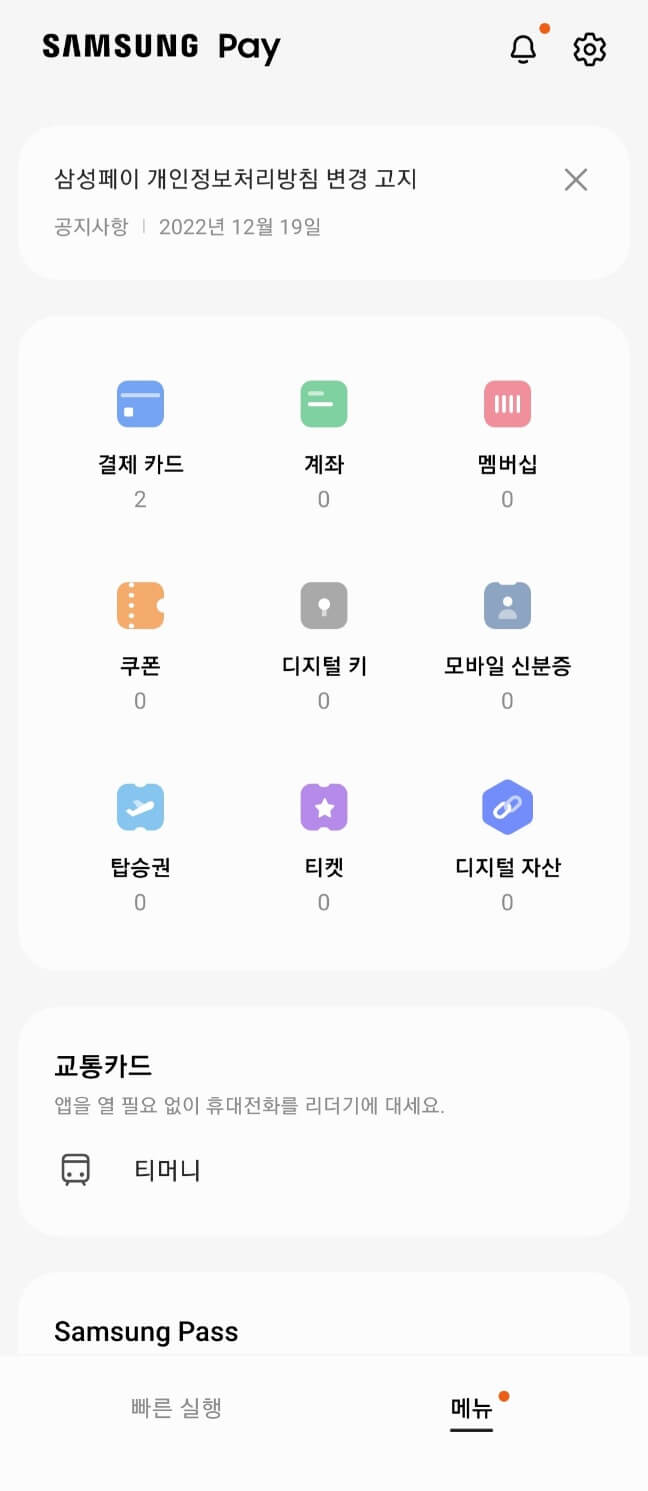
- 삼성페이 앱을 켠다
- 메뉴 > 교통카드 > 티머니 를 순서대로 클릭해 들어간다
- 우측상단에 점 3개를 클릭 > 교통카드 추가 > 캐시비 교통카드 추가를 누른다
- 후불, 선불, 휴대 전화 결제 중 결제할 방식을 선택한다
- 이용약관에 동의하고 카드 등록을 마무리한다
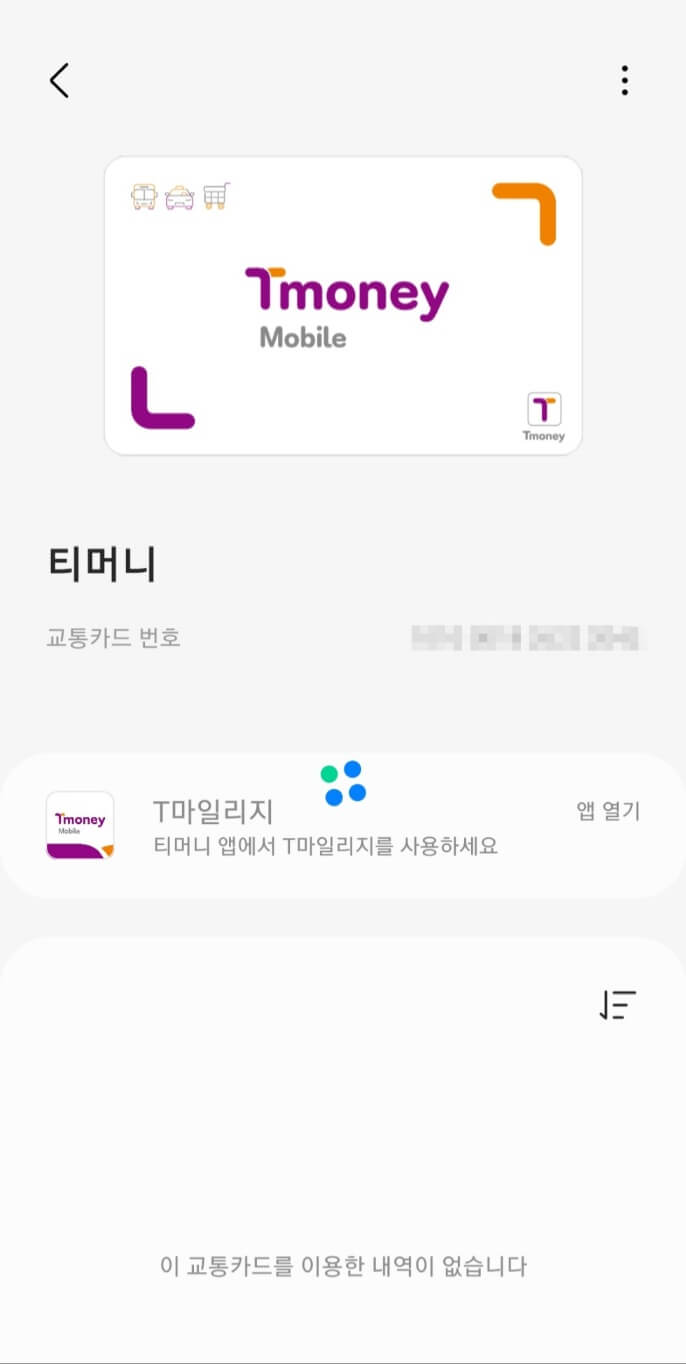
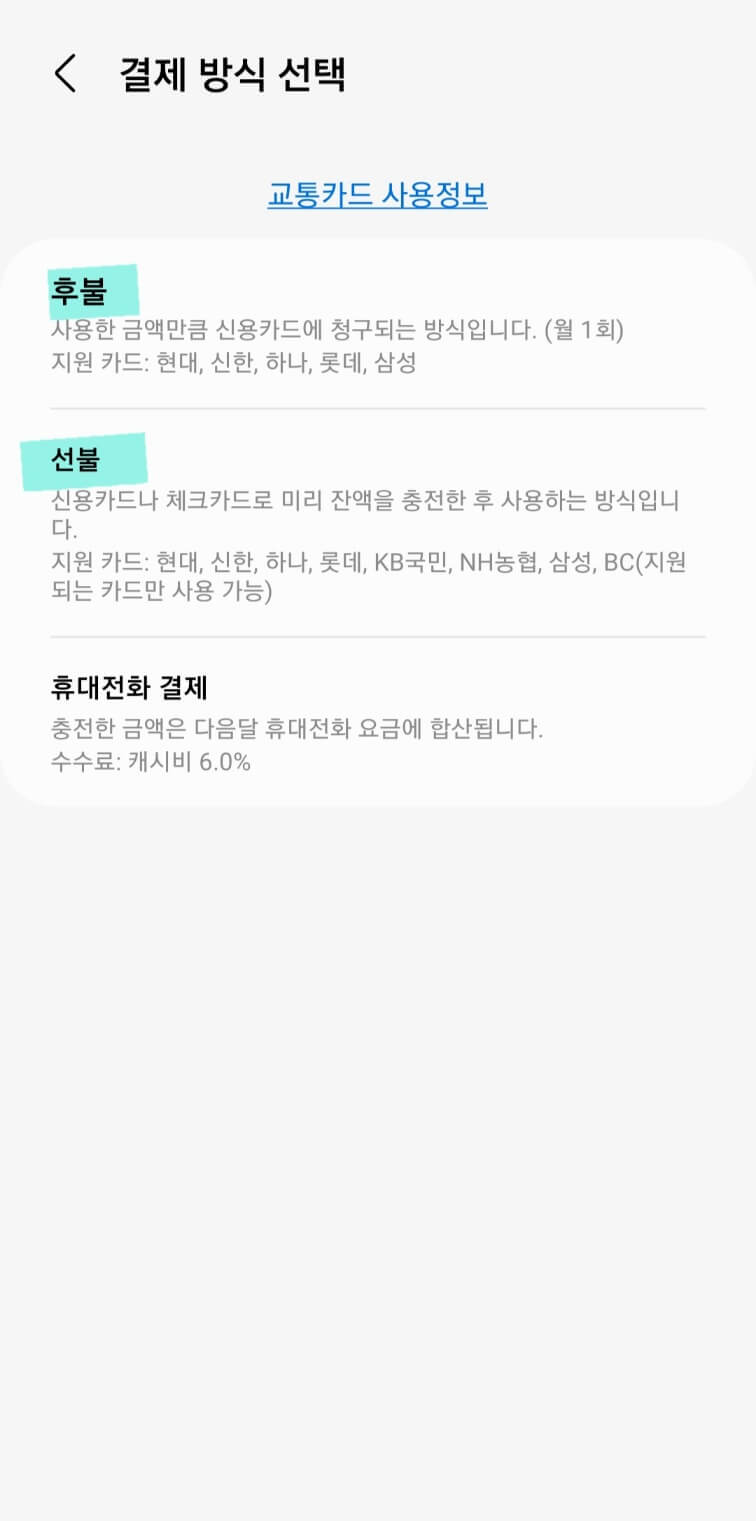
제가 사용하고 등록한 교통카드의 경우엔 한 달 전체 교통비 사용액에서
1.5%~0.7% 사이 할인이 되는 후불기능이 추가는 신용카드였는데요.
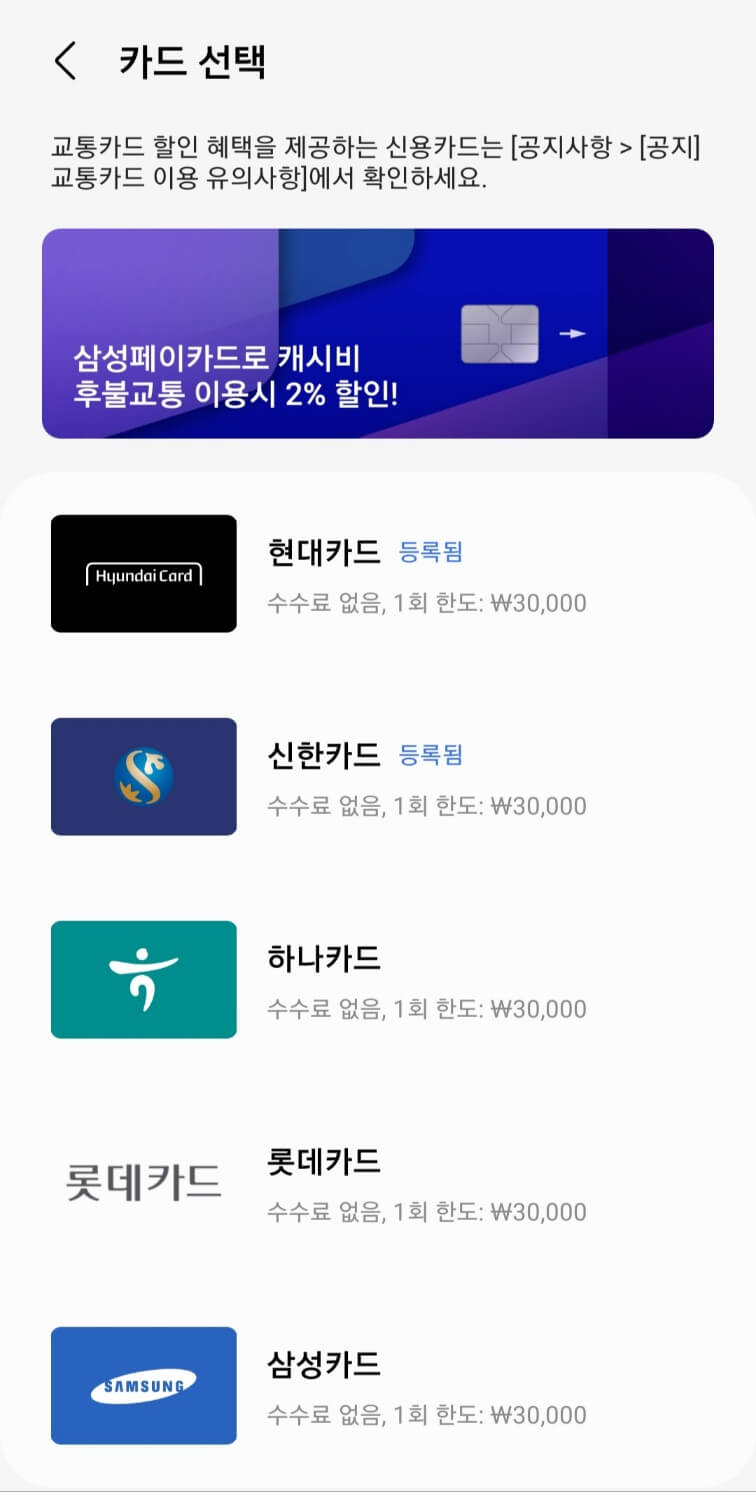
때문에, 제 신용카드의 특성에 알맞게 '후불 방식'을 선택해 등록했습니다.
지금까지는 어려운 부분이 없죠? 이제 마지막으로 해두어야 할 설정이 필요합니다.
<3단계> - NFC 태그 - '기본 모드' 설정
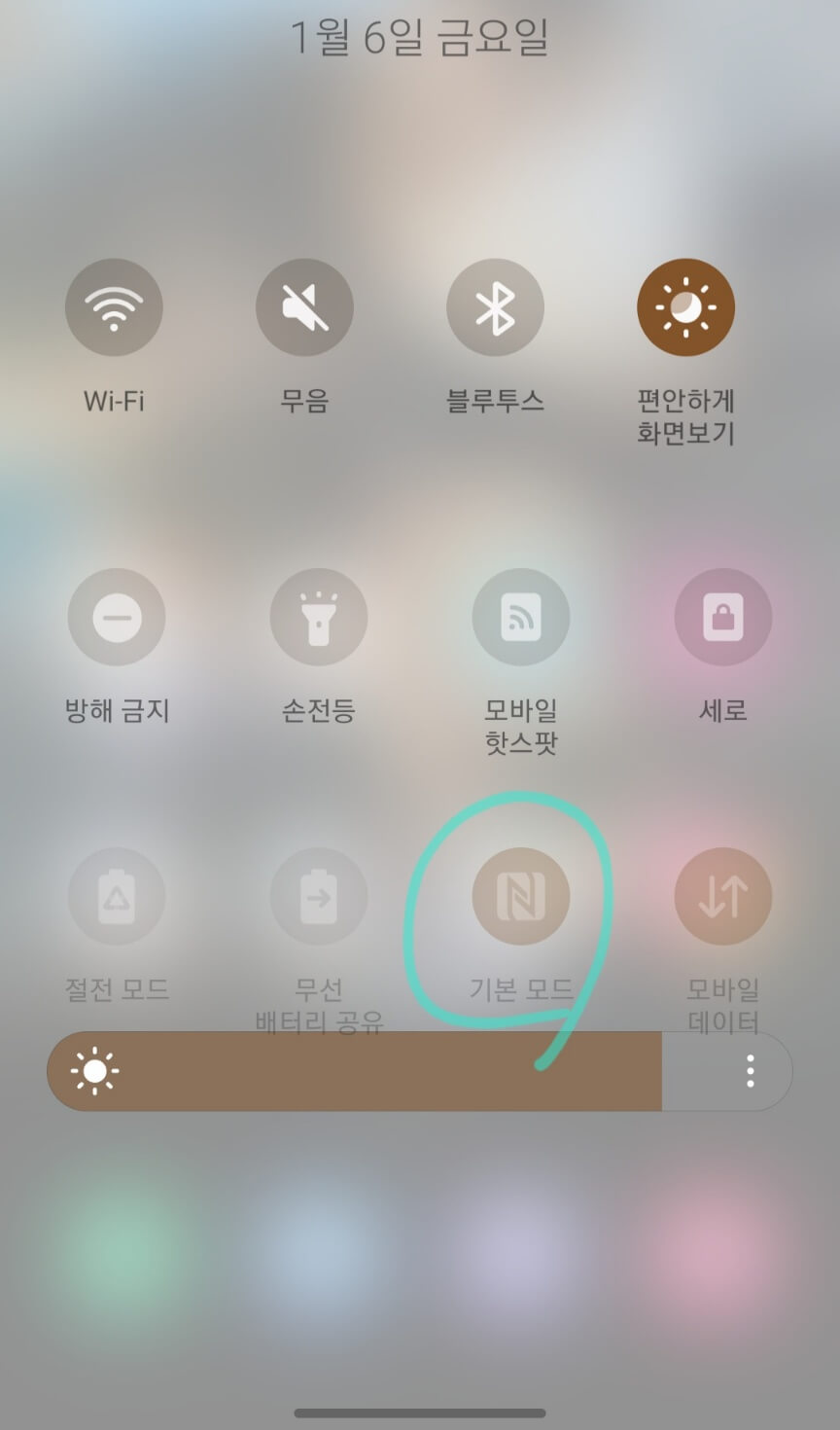
2단계까지 다 끝났다면 NFC 태그를 "기본 모드"로 설정해두어야 합니다. 카드 등록이 다 끝나도, NFC태그가 꺼져있거나 카드모드로 설정되어있다면 읽히지 않습니다. 반드시 꼭 기본모드로 설정을 전환하셔야 합니다.
위 3단계를 모두 마무리하면 비로소 갤럭시 스마트폰에 교통카드 등록절차가 마무리됩니다. 이제 지하철이나 버스 티머니(카드)를 찍는곳에 스마트폰 후면부를 가져다가 대면 실물카드 없이도 교통카드가 찍히게 됩니다. 아주 편리하고 유용하죠?
이상으로, 삼성페이를 활용해 갤럭시 스마트폰에 교통카드를 등록하는 방법에 대해 알아보았습니다.
많은 도움 되셨기를 바랍니다.
'정보장터 > 스마트폰(케이스)' 카테고리의 다른 글
| 저가형 삼성 핸드폰 찾는다면, 갤럭시A 자급제 3종을 주목! (0) | 2023.02.17 |
|---|---|
| 갤럭시 S23(플러스, 울트라) 정품 케이스 5종 소개 (0) | 2023.02.10 |
| 삼성 갤럭시 S23 : 단점 및 우려되는 부분 정리 (0) | 2022.12.27 |
| 아이폰14 예쁜 케이스 추천 TOP6 (feat.casetify) (0) | 2022.10.27 |
| 아이폰(iPhone)14 시리즈 가격 및 색상 종류 알아보기! (0) | 2022.10.10 |




댓글